Въведение
Функцията Always-On Display на iPhone е създадена, за да поддържа основната информация видима на екрана ви, без да е необходимо да докосвате устройството. Докато много потребители се наслаждават на това удобство, други могат да го намерят за ненужно или дори разсейващо. Тази функция може потенциално да повлияе на живота на батерията, което кара някои потребители да търсят начини да я деактивират. Независимо дали искате да удължите живота на батерията или просто предпочитате изцяло тъмен екран, когато телефонът ви не се използва, знанието как да управлявате тази настройка ефективно е от съществено значение. В това всеобхватно ръководство ще разгледаме какво е Always-On Display, защо може да искате да го деактивирате и как можете лесно да го направите.

Какво е Always-On Display на iPhone?
Always-On Display (AOD) е функция, която предлагат определени модели на iPhone, показваща информация като час, дата и други известия, дори когато екранът е заключен. Благодарение на усъвършенствана OLED технология на екрана, дисплеят остава включен с минимална яркост, минимизирайки консумацията на батерията. Това позволява определени пиксели да се осветяват, докато други остават изключени, enabling information display without waking the device fully.
За много хора AOD е удобна функция – позволяваща бърз поглед към телефона, за да проверите часа или известията, без да взаимодействате с устройството, което подобрява използваемостта. Но не всеки потребител го намира за полезно. Слабата светлина на дисплея може да бъде дразнеща, особено в тъмни среди като спални през нощта. Потребителите също така може да се притесняват за лекото влияние върху живота на батерията, въпреки енергоспестяващия му дизайн. Разбирането на функцията AOD ще ви помогне да решите дали искате да я деактивирате, осигурявайки настройките на вашето устройство да са съобразени с вашия начин на живот и предпочитания.
Причини да изключите Always-On Display
Съществуват различни причини някой да иска да изключи Always-On Display на iPhone. Най-главната е запазването на батерията. Въпреки че е проектирана да използва минимална мощност, непрекъснатото използване на екрана може да изтощи батерията, особено ако е стара или вече има трудности.
Друга причина включва лични предпочитания. Някои потребители откриват, че постоянно светещият екран отвлича вниманието, особено в слабо осветени среди, където може да пречи на съня или да създава нежелано светене в иначе тъмно пространство. Изключването на AOD също така подобрява личното пространство, тъй като известията на заключен екран няма да са видими за други. Получавате повече контрол върху това какво се появява на екрана ви и кога, което допринася за по-лично използвате потребителски опит.
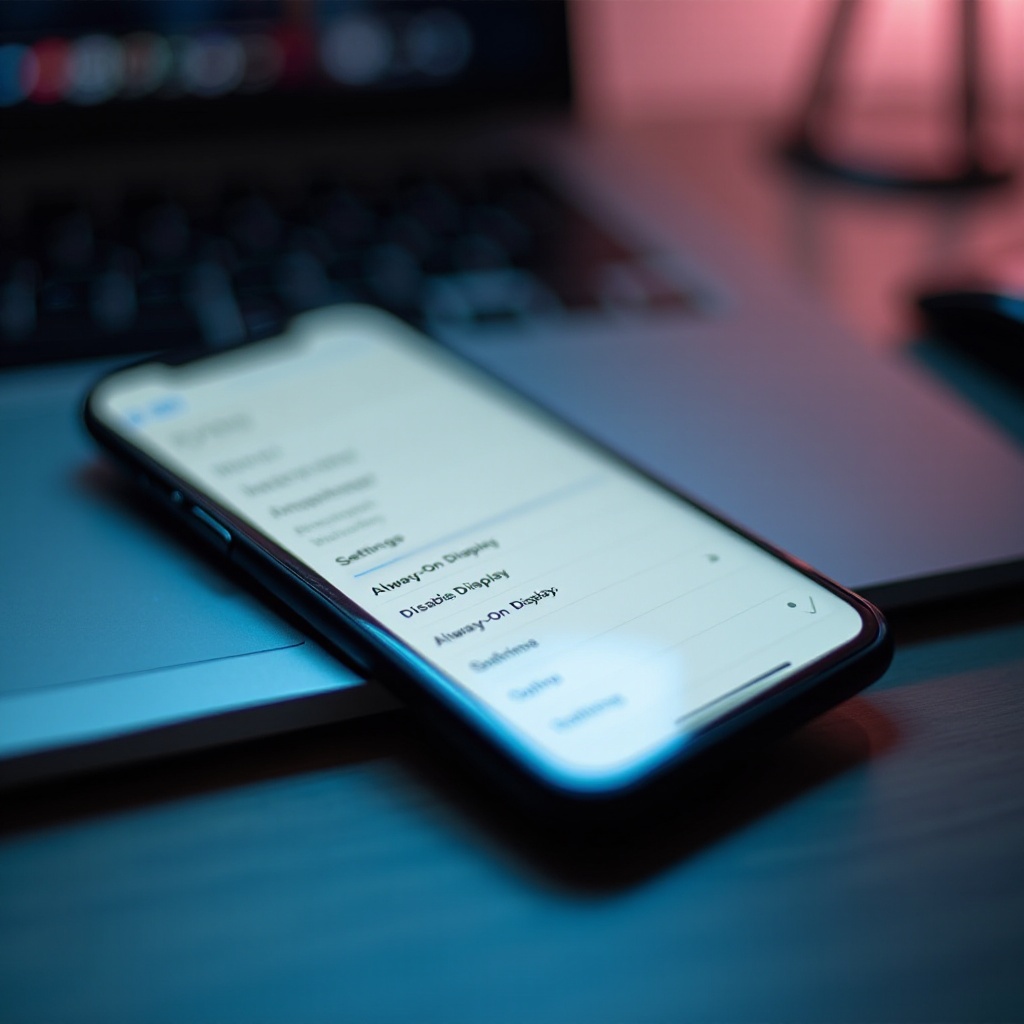
Стъпка по стъпка ръководство за изключване на Always-On Display
Деактивирането на Always-On Display на вашия iPhone е лесно. Следвайте тези стъпки:
-
Достъп до Настройки: Започнете като отключите iPhone и навигирате до приложението “Настройки”.
-
Изберете Дисплей и Яркост: Превъртете, докато намерите и докоснете “Дисплей и Яркост”.
-
Регулирайте Always-On Display: Потърсете функционалността “Always-On Display”. Ако вашето устройство я поддържа, ще я намерите тук.
-
Изключете: Превключете към позиция “Изключено”, за да деактивирате Always-On Display.
-
Потвърдете деактивирането: Може да получите подкана или известие за потенциални икономии на енергия или ползи за личното пространство. Потвърдете избора си, ако ви бъде предложено.
С тези стъпки вашият iPhone вече няма да показва информация, когато е в покой, което може да удължи живота на батерията и да намали разсейванията.
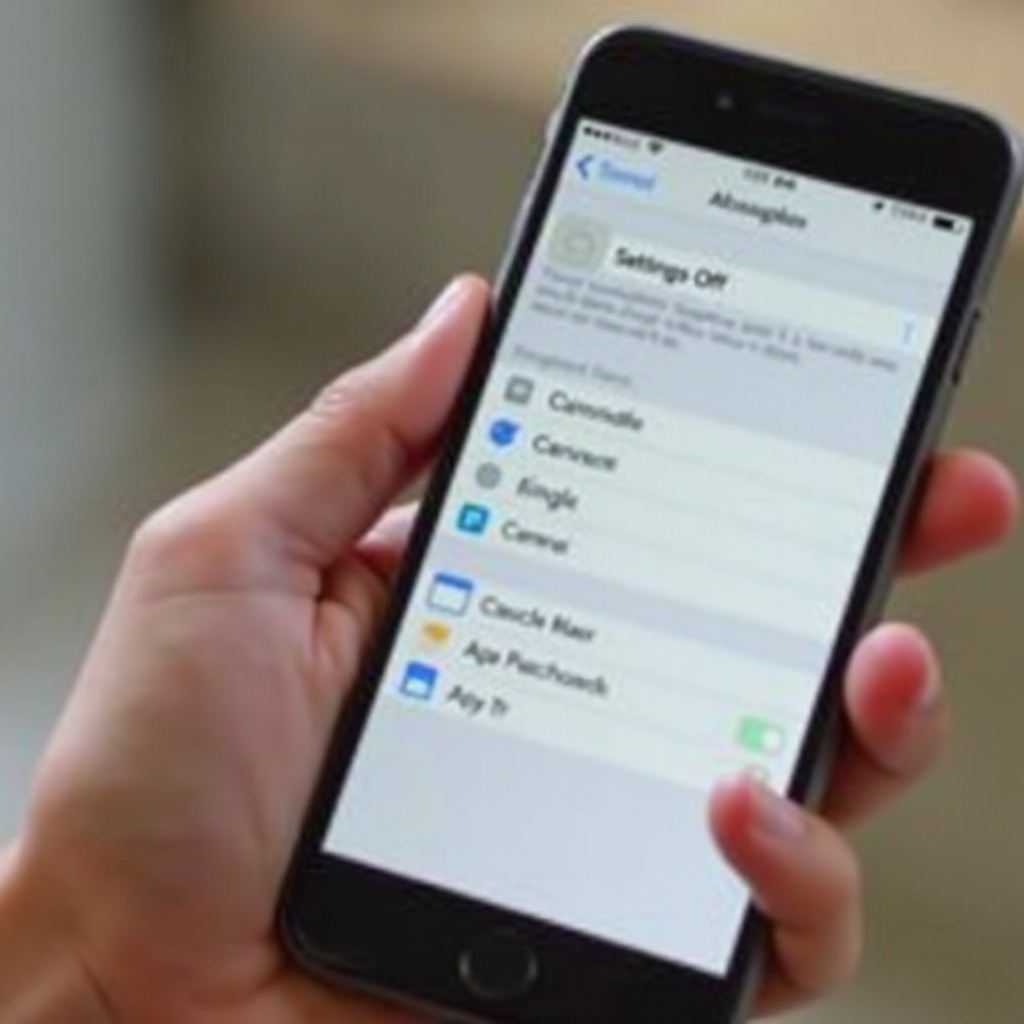
Допълнителни съвети за управление на дисплейните настройки на iPhone
Подобрете производителността на вашето устройство, като оптимизирате настройките на дисплея:
-
Настройки за Автоматично заключване: За да спестите още повече батерия, помислете за намаляване на времето за автоматично заключване. Отидете в Настройки > Дисплей и Яркост > Автоматично заключване и изберете по-кратко време.
-
Режим Night Shift: Намалете излагането на синя светлина, активирайки Night Shift чрез Настройки > Дисплей и Яркост > Night Shift. Планирайте го според рутината си за по-добър сън.
-
Регулиране на Яркостта: Използвайте автоматична яркост или намалете ръчно яркостта, за да намалите употребата на батерията и да намалите напрежението в очите.
Тези съвети допълват изключването на Always-On Display, осигурявайки вашия iPhone да е съобразен с оптималната производителност и комфорт.
Отстраняване на често срещани проблеми с Always-On Display
Ако срещнете проблеми с Always-On Display, разгледайте тези съвети за отстраняване на проблеми:
-
Дисплеят не се изключва: Рестартирайте вашия iPhone, ако функцията остава активна след изключването й и проверете отново настройките си.
-
Забележимо изтощаване на батерията: Постоянното изтощаване на батерията може да бъде повлияно от други настройки или приложения. Прегледайте ги, за да идентифицирате евентуалните извършители.
-
Неправилни известия: Потвърдете, че настройките ви за известия са правилно конфигурирани, предотвратявайки случайно активиране на дисплея от нежелани сигнали.
Бързото адресиране на тези проблеми осигурява безпроблемно преживяване след коригирането на настройките на дисплея ви.
Заключение
Деактивирането на Always-On Display е лесен процес, който ви позволява да спестите живота на батерията и да приспособите преживяването си на iPhone според вашите предпочитания, независимо дали става въпрос за запазване на енергия, поддържане на личното пространство или намаляване на разсейванията. Като следвате нашето ръководство и разгледате допълнителните съвети, можете да оптимизирате функционалността на вашия iPhone и да се насладите на персонализирано потребителско изживяване.
Често задавани въпроси
Изключването на функцията Always-On Display спестява ли батерия?
Да, изключването на функцията Always-On Display може да удължи живота на батерията, тъй като екранът остава напълно изключен, когато не се използва.
Кои модели iPhone имат Always-On Display?
Функцията Always-On Display е основно налична на iPhone модели с OLED дисплеи, започвайки от серията iPhone 12 и нататък.
Как мога бързо да достъпя настройките на дисплея си?
Бърз достъп до настройките на дисплея може да бъде постигнат чрез отваряне на приложението ‘Настройки’ на вашия iPhone, след което изберете ‘Дисплей и Яркост’, където ще намерите различни опции като настройки за Always-On Display.


